

Obrazovka zĂĄmku v systĂŠmu Windows 10 umoĹžĹuje pĹepnout ĂşÄty, pĹihlĂĄsit se na plochu nebo restart nebo vypnutĂ systĂŠmu. To dÄlĂĄ nic moc, a to opravdu nemusĂ. Co se tĂ˝Äe tĂŠto funkce, je kompletnĂ a podporuje vĹĄe, co potĹebuje k podpoĹe. PotĂŠ se uĹživatelskĂŠ potĹeby liĹĄĂ a moĹžnĂĄ budete muset spustit aplikaci na pĹihlaĹĄovacĂ obrazovce v systĂŠmu Windows 10. Je to moĹžnĂŠ a pomÄrnÄ snadnĂŠ. Budete potĹebovat oprĂĄvnÄnĂ sprĂĄvce a nĂĄstroje Ps .
StĂĄhnÄte Ps Tools a extrahujte zip soubor. PĹesuĹte obsah souboru ZIP do nĂĄsledujĂcĂho umĂstÄnĂ. NeumisĹĽujte nĂĄstroje do sloĹžky. Pokud tak uÄinĂte, skonÄĂte pĹidĂĄnĂm dalĹĄĂho kroku k instalaci. TakĂŠ toto zahrnuje pĹidĂĄnĂ souborĹŻ do sloĹžky System32, takĹže budete potĹebovat prĂĄva sprĂĄvce.
C: Windows System32
OtevĹete pĹĂkazovĂ˝ ĹĂĄdek s oprĂĄvnÄnĂmi pro sprĂĄvu a spusĹĽte nĂĄsledujĂcĂ pĹĂkaz:
psexec -sx cmd.exe
Pokud vloĹžĂte Ps Tools do sloĹžky a potom zkopĂrujete tuto sloĹžku na System32, pouĹžijte pĹĂkaz cd pro pĹechod na tuto sloĹžku a potĂŠ spusĹĽte výťe uvedenĂ˝ pĹĂkaz
OtevĹe se okno s vĂ˝zvou, abyste pĹijali podmĂnky pouĹžitĂ nĂĄstroje. Chcete-li pokraÄovat, kliknÄte na tlaÄĂtko Agree. NĂĄstroje budou nainstalovĂĄny. Chcete-li zkontrolovat, zda jsou sprĂĄvnÄ nainstalovĂĄny, spusĹĽte znovu pĹedchozĂ pĹĂkaz a mÄli byste vidÄt nĂĄsledujĂcĂ obrazovku:
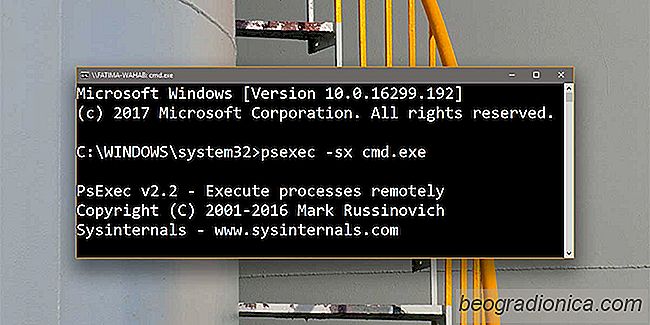

Jak opravit chybÄjĂcĂ Stereo Mix nebo Wave Out Volba v systĂŠmu Windows
VĂĄĹĄ laptop nebo desktop mĂĄ schopnost nahrĂĄvat zvuk pochĂĄzejĂcĂ z vlastnĂ reproduktory. Pokud napĹĂklad potĹebujete zaznamenat zvuk Skype volĂĄnĂ, mĹŻĹžete tak uÄinit, ale to vyĹžaduje, aby vaĹĄe zvukovĂĄ karta na prvnĂ pohled podporovala. Pokud v oknÄ Zvuky nemĂĄte moĹžnost Stereo Mix nebo Wave Out, mĹŻĹže to bĂ˝t zpĹŻsobeno problĂŠmem s ovladaÄem nebo moĹžnĂĄ, Ĺže vaĹĄe zvukovĂĄ karta tuto funkci nepodporuje.

Jak zabĂt vĹĄechny instance aplikace v systĂŠmu Windows
NÄkterĂŠ aplikace systĂŠmu Windows umoĹžĹujĂ spouĹĄtÄt vĂce instancĂ najednou. Je to typickĂ˝ rys. ObvyklĂ˝m pĹĂkladem je vĂĄĹĄ prohlĂĹžeÄ. MĹŻĹžete otevĹĂt vĂce oken stejnĂŠho prohlĂĹžeÄe. V prohlĂĹžeÄi Chrome je kaĹždĂĄ otevĹenĂĄ karta zpracovĂĄna jako samostatnĂ˝ proces. PodobnÄ se MS Word chovĂĄ podobnÄ. MĹŻĹžete otevĹĂt a upravit vĂce dokumentĹŻ najednou bez problĂŠmĹŻ.